Chrome浏览器标签页恢复快捷操作技巧
文章来源:谷歌浏览器官网
更新时间:2025-07-26
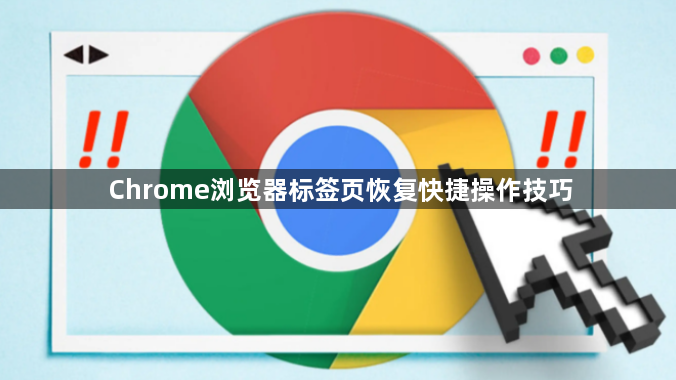
1. 快速恢复最近关闭的标签页:在Windows系统中,按下“Ctrl + Shift + T”组合键,可以快速恢复最近关闭的标签页。这是Chrome浏览器内置的快捷方式,方便用户在误关标签页后迅速找回。如果连续按此快捷键,会按照关闭的顺序依次恢复之前关闭的多个标签页。在Mac系统中,则是使用“Command + Shift + T”组合键来实现相同的功能。
2. 通过新标签页恢复:在新标签页中,向下滚动页面,在页面底部通常可以找到“最近关闭的标签页”区域,这里会显示最近关闭的标签页列表,点击想要恢复的标签页即可重新打开它。
3. 右键菜单恢复:在标签栏的空白处右键点击,会弹出一个菜单,在菜单中选择“重新打开关闭的标签页”选项,也能恢复最近关闭的标签页。
二、历史记录与设置页面恢复
1. 从历史记录中恢复:点击浏览器右上角的三个点图标,选择“历史记录”,在打开的历史记录页面中,找到想要恢复的标签页对应的网页条目,右键点击该条目,选择“重新打开”或“在新标签页中打开”。也可以在历史记录页面的搜索框中输入关键词,快速定位要恢复的网页。
2. 查看最近关闭的标签页:在Chrome浏览器中,点击右上角的三个点图标,选择“设置”,在“高级”部分,找到“隐私设置和安全性”中的“标签页”选项。在这里,可以看到“浏览数据”中的“最近关闭的标签页”列表,点击相应的网页条目,即可恢复标签页。
三、扩展程序与第三方工具
1. 安装Session Restore扩展:在Chrome浏览器的扩展程序商店中搜索“Session Restore”或类似的关键词,找到合适的扩展程序并点击“添加到Chrome”进行安装。这些扩展程序可以帮助用户在浏览器崩溃或意外关闭后恢复所有标签页。
2. 使用OneTab管理标签页:安装OneTab扩展后,点击图标可将当前所有标签页转换为列表保存,释放内存。需要恢复时,点击列表中的条目即可重新打开对应页面。
四、系统与启动设置优化
1. 启用自动恢复功能:进入“设置-启动时”,选择“继续浏览上次打开的网页”。此设置可让浏览器重启后自动恢复之前的标签页状态。
2. 检查系统还原功能:若因系统故障导致标签页丢失,在Windows中可通过“控制面板-系统保护”使用“系统还原”功能;Mac用户可借助“时间机器”备份恢复浏览器状态(需提前开启备份)。

